Win11如何开启SNMP服务,SNMP服务是一种能够简单管理网络的协议,很多用户都不知道在win11系统中怎么开启,用户首先进入到任务栏中找到设置,并且在其中找到可选功能,就可以直接添
Win11如何开启SNMP服务,SNMP服务是一种能够简单管理网络的协议,很多用户都不知道在win11系统中怎么开启,用户首先进入到任务栏中找到设置,并且在其中找到可选功能,就可以直接添加可以选功能了,在其中找到WMI SNMP供应商将其下载就可以了,下面小编就详细的告诉大家Win11开启SNMP服务方法。
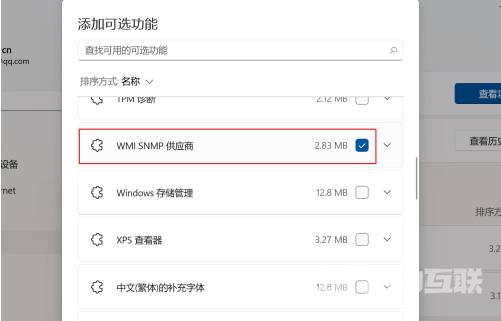
1、右击下方任务栏中的开始,选择选项列表中的"设置"打开。
2、在打开的窗口界面中,点击左侧中的"应用"选项,再点击右侧中的"可选功能"选项。
3、接着点击"添加可选功能"右侧的"查看功能"按钮。
4、在弹出的窗口界面中,找到"WMI SNMP 供应商"将其小方框勾选上,然后点击"下一步"。
5、最后在弹出的窗口中,点击"安装"按钮,等待安装完成就可以了。
